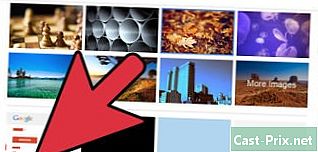כיצד לחלק כרטיס SD
מְחַבֵּר:
Robert Simon
תאריך הבריאה:
21 יוני 2021
תאריך עדכון:
1 יולי 2024

תוֹכֶן
- בשלבים
- שיטה 1 מחלק כרטיס SD במחשב Windows
- שיטה 2 מחלק כרטיס SD במחשב Mac
- שיטה 3 מחלקים כרטיס SD בהתקן אנדרואיד
חלוקת כרטיס SD מסייעת בהגנה ואבטחה של נתונים רגישים מסוימים בכרטיס ומאפשרת לך ליצור גיבוי של תוכניות ומערכות הפעלה. המחיצה יכולה גם לשפר את ביצועי המחשב או המכשיר שלך. ניתן לחלק כרטיסי SD ממחשב Windows או Mac או ממכשיר אנדרואיד.
בשלבים
שיטה 1 מחלק כרטיס SD במחשב Windows
- הכנס את כרטיס ה- SD או את כרטיס המתאם ליציאת ה- USB של המחשב שלך.
-

בחר התחלה אז לוח בקרה. תגיע לחלון לוח בקרה. -

בחר באפשרות מערכת ואבטחהאז כלי ניהול. -

ואז בחר ניהול מחשבים. יישום ניהול המחשבים יתחיל ויוצג על המסך. -

בחר ניהול דיסק משמאל, תחת האופציה אחסון. -

לחץ באמצעות לחצן העכבר הימני על שם כרטיס ה- SD ובחר אמצעי אחסון פשוט חדש. -

לחץ על הבאים בעוזר אמצעי האחסון החדש שמוצג על המסך. -

הזן את הגודל הרצוי לניקוד שלך ולחץ על הבאים. -

בחר אות שתייצג את הציון שלך ולחץ על הבאים. -

ציין אם ברצונך לעצב את המחיצה החדשה ואז לחץ הבאים. -

לחץ על מוגמר. כרטיס ה- SD יתחלק כעת.
שיטה 2 מחלק כרטיס SD במחשב Mac
-

הכנס את כרטיס ה- SD או את כרטיס המתאם ליציאת ה- USB של המחשב שלך. -

עבור אל תיקיית היישומים ובחר באפשרות Utilities. -

בחר שירות דיסק. -

לחץ על שם כרטיס ה- SD בסרגל הצד השמאלי של שירות דיסק. -

בחר מחיצה בראש שירות דיסק. -

לחץ על התפריט הנפתח שמתחת נפח נוכחיואז בחר את מספר המחיצות שתרצה שיהיה בכרטיס ה- SD. -

לחץ על כל מחיצה ואז בחר שם, פורמט וגודל לכל אחת מהן.- אם ברצונך להשתמש בכרטיס SD כדיסק אתחול, בחר אפשרויותאז מדריך החלוקה.
-

לחץ על להחילכרטיס SD מחולק כעת.
שיטה 3 מחלקים כרטיס SD בהתקן אנדרואיד
תשומת לב! עבור שיטה זו, המכשיר שלך חייב להיות מושרש.
-

בדוק אם כרטיס ה- SD נמצא במכשיר ה- Android שלך. -

עבור לחנות Google Play במכשיר ה- Android שלך. -

אתר והורד את היישום ROM Manager מ- ClockworkMod.- אתה יכול גם להוריד את מנהל ה- ROM מחנות Google Play.
-

הפעל את יישום ROM Manager לאחר ההתקנה. -

הקש מחלק את כרטיס ה- SD. -

בחר את הגודל הרצוי לניקוד שלך, בסמוך לאפשרות סיומת גודל. -

בחר ערך ליד האופציה גודל החלפה, אם תרצה. גודל החלפה הוא כמות המגה-בייט שניתן להשתמש בזיכרון המטמון כדי לפנות RAM עבור תוכנות אחרות. -

הקש OK. מכשיר ה- Android שלך יכנס למצב שחזור וכרטיס ה- SD יוחלק. -

בחר באפשרות לאתחל את המכשיר כשתתבקש. הכרטיס שלך מחולק כעת.

- גבה את הנתונים מכרטיס ה- SD למחשב, לענן, לטלפון או למכשיר אחסון אחר, לפני ביצוע מחיצה חדשה, מכיוון שמחיצת כרטיס SD גורמת למחיקת נתונים מהכרטיס.